Cách truy cập máy chủ công ty khi làm việc tại nhà

Đang sử dụng máy chủ của công ty từ nhiều địa điểm mà bạn quan tâm trong thời gian này. Tìm hiểu cách truy cập máy chủ của công ty từ các vị trí khác nhau một cách an toàn trong bài viết này.
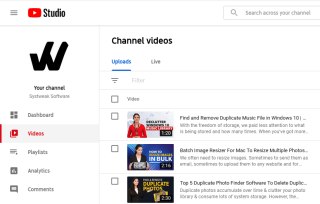
Khi không ngừng nỗ lực để thu hút người đăng ký trên kênh YouTube của mình , bạn muốn thêm nội dung hay. Nhưng đôi khi, một số video không thu hút được lượt xem cũng như không giúp mọi người giải trí; đây là nơi bạn cần xóa video YouTube.
Kênh của bạn có thể không yêu cầu cùng một video hoặc bạn có thể cần chỉnh sửa thêm. Dù là gì đi nữa, chúng tôi đảm bảo rằng bạn có thể xóa vĩnh viễn video YouTube bằng điện thoại hoặc web của mình một cách dễ dàng.
Cách xóa video YouTube khỏi kênh (Máy tính để bàn)
Bước 1: Truy cập YouTube.com trên trình duyệt của bạn.
Bước 2 : Nhấp vào biểu tượng hồ sơ của bạn ở góc trên bên phải. (Nếu bạn chưa đăng nhập, hãy nhập thông tin đăng nhập của bạn để đăng nhập)
Bước 3: Từ kênh YouTube của bạn, chọn 'YouTube Beta'. Từ đây, chọn 'Video' từ tab bên trái. Tại đây, bạn sẽ có thể tìm thấy tất cả các video đã từng được tải lên.

Bước 4: Tất cả các video hiển thị được sắp xếp theo ngày tải lên. Bạn có thể thêm một bộ lọc để tìm các chi tiết cụ thể.
Bước 5: Đưa chuột vào video cần xóa. Ba dấu chấm hoặc Menu xuất hiện gần nó.
Bước 6: Khi menu mở ra, chọn 'Xóa vĩnh viễn' để xóa vĩnh viễn video YouTube khỏi kênh của bạn.
LƯU Ý : Để xóa nhiều video YouTube, hãy chọn hộp kiểm ở phía bên trái của video, nhấp vào 'Tác vụ khác' từ trên cùng và chọn 'Xóa vĩnh viễn'.
LƯU Ý : Việc xóa video YouTube khỏi kênh sẽ không cho ai xem lại, kể cả bạn! Vì vậy, hãy chọn Tải xuống nếu bạn muốn giữ một bản sao của cùng trước khi xóa video YouTube.
Các bước này giải thích rõ cách xóa video khỏi YouTube. Làm theo họ và bạn đã hoàn thành!
Cách xóa video YouTube khỏi kênh (di động)
Xóa video YouTube khỏi điện thoại di động của bạn một lần nữa là một quá trình rất đơn giản. Làm theo các bước được đề cập bên dưới và bạn sẽ có thể tìm hiểu cách xóa video YouTube khỏi Android hoặc iPhone.
Bước 1: Mở ứng dụng YouTube. Trong khi bạn đang ở trang chủ, hãy nhấn vào ảnh hồ sơ của bạn ở bên phải.
Bước 2: Chọn 'Kênh của bạn' tại đây. Từ thanh trên cùng, hãy chọn 'Video'.
Bước 3: Khi tất cả video hiển thị trên màn hình, hãy tìm video bạn muốn xóa. Nhấn vào ba dấu chấm bên cạnh nó và chọn 'Xóa' từ menu mở ra.
Và đó là nó. Bạn có thể xóa video YouTube ngay sau khi thực hiện các tác vụ này.
Tôi có thể khôi phục các video YouTube đã xóa khỏi kênh của mình không?
Hiện tại, YouTube không cung cấp bất kỳ tùy chọn nào như vậy. Tốt hơn hết là bạn nên tải video xuống PC hoặc điện thoại trước khi tạm biệt nó. Hoặc bạn có thể yêu cầu trung tâm hỗ trợ của YouTube cung cấp điều tương tự, nhưng đó không phải là hình ảnh chứng minh đầy đủ.
Và trong trường hợp, nếu bất kỳ video nào của bạn bị xóa khỏi PC, chúng tôi đã hỗ trợ bạn bằng Advanced Disk Recovery .
LƯU Ý : Nếu bạn không muốn mọi người xem video của mình nhưng vẫn muốn giữ video đó, hãy chọn chế độ hiển thị là riêng tư.
Xóa video trên YouTube một cách dễ dàng!
Cả hai phương pháp được đề cập ở trên đều có thể xóa video YouTube một cách dễ dàng và không gặp rắc rối. Ngoài ra, hãy xem các blog như:
Và tất cả những gì chúng ta đang nói về YouTube, đừng theo dõi để nhấn nút Đăng ký trên kênh YouTube chính thức của chúng tôi .
Đang sử dụng máy chủ của công ty từ nhiều địa điểm mà bạn quan tâm trong thời gian này. Tìm hiểu cách truy cập máy chủ của công ty từ các vị trí khác nhau một cách an toàn trong bài viết này.
Blog này sẽ giúp người dùng tải xuống, cài đặt và cập nhật driver Logitech G510 để đảm bảo có thể sử dụng đầy đủ các tính năng của Bàn phím Logitech này.
Bạn có vô tình nhấp vào nút tin cậy trong cửa sổ bật lên sau khi kết nối iPhone với máy tính không? Bạn có muốn không tin tưởng vào máy tính đó không? Sau đó, chỉ cần xem qua bài viết để tìm hiểu cách không tin cậy các máy tính mà trước đây bạn đã kết nối với iPhone của mình.
Tìm hiểu cách khắc phục các sự cố thường gặp của YouTube Music như lỗi ứng dụng, sự cố tải vào bộ nhớ đệm và thông báo lỗi.
Hướng dẫn này sẽ giúp bạn giải quyết vấn đề trạng thái WhatsApp không hiển thị. Đừng để các vấn đề về trạng thái cản trở trải nghiệm WhatsApp của bạn, hãy hành động ngay hôm nay!
Tìm hiểu cách tránh xa phần mềm giả mạo và các bản cập nhật phần mềm mà cuối cùng có thể khiến bạn gặp rắc rối nghiêm trọng do khiến bạn phải đối mặt với các mối đe dọa độc hại.
Khám phá các bước khắc phục sự cố để giải quyết các sự cố thường gặp và phát trực tuyến Netflix trở lại Roku một cách liền mạch.
Bạn tình cờ thấy một video âm nhạc tuyệt vời trên YouTube có âm thanh mà bạn muốn trích xuất và bây giờ bạn đang tự hỏi làm cách nào để ghi lại âm thanh từ video YouTube? Đây là bài viết dành cho bạn.
Blog này sẽ giúp bạn đọc vô hiệu hóa tính năng Copilot trên Windows nếu không muốn sử dụng mô hình AI.
Trình quản lý mật khẩu Kaspersky không chạy đúng cách trên PC chạy Windows 11/10 của bạn. Bất kể lý do là gì, đây là một số cách tốt nhất để khắc phục sự cố.









